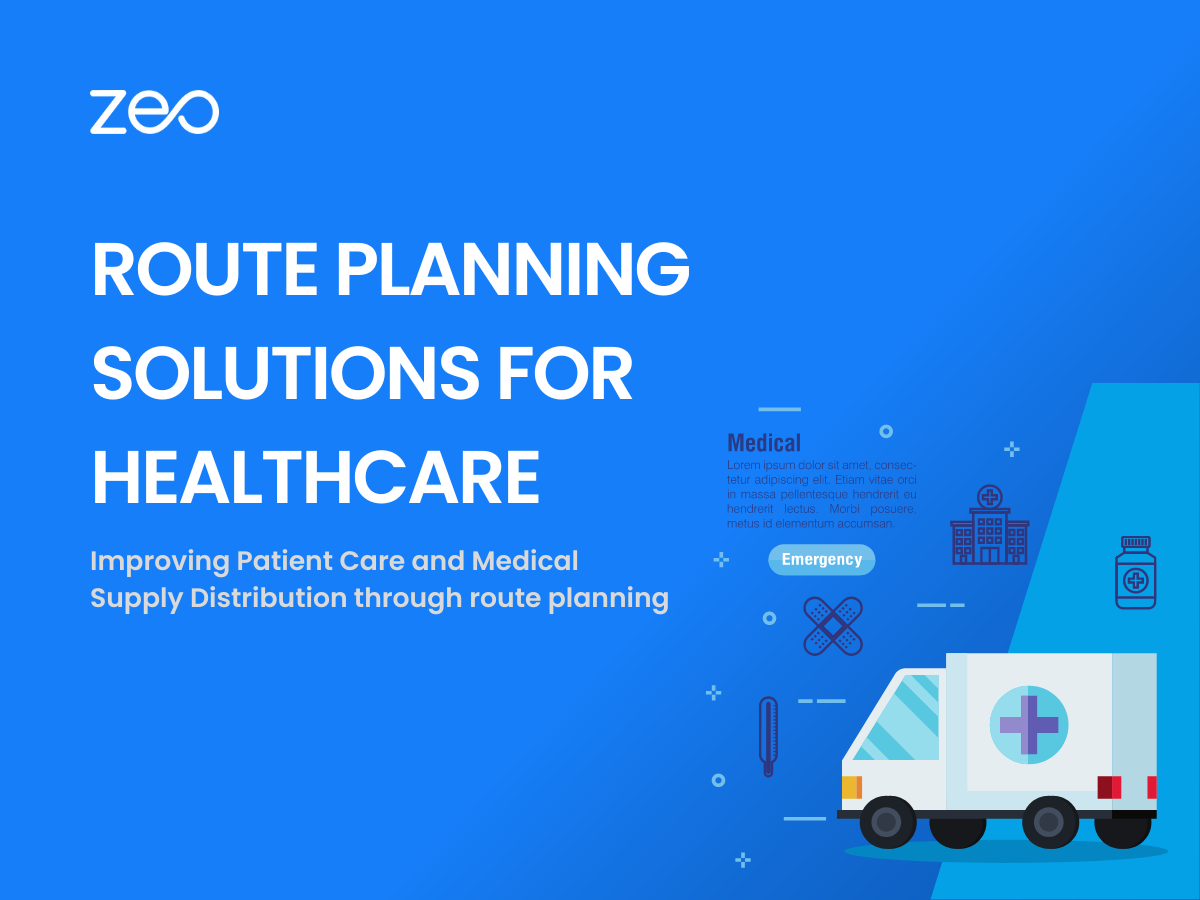헬스케어 산업에서는 시간의 중요성을 무시할 수 없습니다. 의료서비스는 사회가 원활하게 운영되기 위해 꼭 필요한 서비스 중 하나입니다. 홈헬스케어 서비스 병원을 방문할 수 없는 환자에게 올바른 치료, 장비 및 의약품이 전달되도록 보장합니다.
홈 헬스케어 서비스 제공업체가 직면한 가장 큰 두 가지 과제는 환자에게 정시에 도달하는 것과 환자에게 의료용품을 적시에 전달하는 것입니다.
경로 계획 솔루션 홈 헬스케어 서비스를 더욱 효율적으로 만드는 시대가 필요합니다!
경로 계획은 의료 서비스에 어떻게 도움이 됩니까?
도로에서 보내는 시간을 절약하세요
경로 플래너 소프트웨어를 사용하면 의료 서비스 제공자가 최적화된 경로를 계획할 수 있습니다. 한 번에 여러 정거장이 있는 경로를 만드는 데 도움이 됩니다. 환자에게 더 빨리 다가갈 수 있고 이동 중에 소요되는 시간을 절약할 수 있습니다.
하루에 더 많은 환자를 방문하세요
최적화된 경로를 따르면 의료 전문가는 하루에 더 많은 약속을 이행할 수 있습니다.
환자에게 우선순위를 부여
경로를 계획할 때 환자의 상태에 따라 우선적으로 정류장을 표시할 수 있습니다. 경로 계획자는 경로를 최적화하는 동안 이를 고려합니다.
예약시간에 맞춰 방문해주세요
일부 환자가 하루 중 특정 시간에만 이용할 수 있는 경우 해당 환자의 시간 제약을 경로에 추가할 수도 있습니다. 경로 플래너는 환자가 선호하는 약속 시간대에 따라 경로가 생성되도록 합니다.
서비스 제공을 위해 각 정류장에서 소요되는 시간에 따라 현실적인 정차 시간을 추가할 수 있습니다. 이를 통해 지연 없이 원활하게 경로를 따라갈 수 있습니다.
타다 30분 데모콜 Zeo가 어떻게 더 빠른 경로를 계획하는지 알아보세요!
의료용품 적시 배송
경로를 최적화하면 환자의 집으로 배달해야 하는 의약품이나 의약품이 제 시간에 도착할 수 있습니다. 배송 상태를 추적하여 배송을 확실히 확인할 수도 있습니다.
서비스 또는 배송 증명
의료 전문가는 경로 플래너 앱 자체에서 서비스 증명 또는 의료용품 전달 증명을 캡처할 수 있습니다. 이는 환자나 간병인의 디지털 서명을 기록함으로써 이루어집니다.
실시간 추적
대시보드를 통해 직원의 실시간 위치를 추적할 수 있습니다. 이는 전문가가 제 시간에 환자에게 접근할 수 있도록 하는 데 도움이 됩니다. 지연이 발생할 경우 적절한 조치가 취해질 수 있습니다. 방문 취소나 새로운 약속을 언제든지 추가하여 최적화된 새로운 경로를 만들 수 있습니다. 의료 전문가는 예약이 완료된 경우 예약 상태를 성공으로 표시하고, 환자를 사용할 수 없는 경우 실패로 표시할 수 있습니다.
정확한 ETA를 환자와 공유
Zeo 경로 플래너를 사용하면 각 약속에 대한 정확한 ETA를 계산할 수 있습니다. 맞춤형 문자 알림을 통해 환자와 동일한 내용을 공유할 수 있습니다. 실시간 추적 링크. 이는 서비스 제공자의 도착에 대해 환자에게 최신 정보를 제공합니다.
자세히 보기: ETA를 통한 효율성 향상: 예상 도착 시간 이해 및 최적화
경로를 미리 계획하세요
환자에게 필요한 특정 장비나 의료 용품이 제 시간에 준비되도록 경로를 미리 계획할 수 있습니다.
계획 시간 절약
이는 수동으로 경로를 계획하는 데 소요되는 의료 전문가의 시간을 절약해 줍니다. 수동 경로 계획 역시 오류와 비효율성이 발생하기 쉽습니다. 계획을 세우는 데 절약된 시간과 노력은 환자에게 최고의 서비스를 제공하는 데 전적으로 집중하는 데 도움이 됩니다.
직원의 능력에 따라 약속을 배정하십시오.
경로 최적화를 통해 올바른 기술을 갖춘 의료 전문가에게 올바른 환자가 배정됩니다. 전문가의 프로필과 환자가 요구하는 서비스를 일치시키면 쉽게 완료됩니다.
더 읽기 : 경로 계획 소프트웨어에서 찾아야 할 7가지 기능
7 일 무료 평가판 등록 of Zeo 루트 플래너 즉시 경로 최적화를 시작하세요!
결론
의료 서비스 제공자로서 귀하는 환자의 복지에 기여하는 모든 조치를 취하고 싶어합니다. 경로 플래너 솔루션을 사용하여 홈 헬스케어 서비스를 제공하면 환자에게 제 시간에 도달할 수 있습니다. 귀하는 물류에 대해 걱정하지 않고 환자에게 최고의 서비스와 진료를 제공합니다!